Crear una Cuenta de Correo con Dominio Propio es fácil y sin complicaciones.
Tan solo debes de adquirir un dominio y un hosting propio.
Basta con seguir esta sencilla guía y tendrás tus correos de dominio propio en menos de 10 minutos.
Compra tu hosting y obtén un dominio gratis en el siguiente enlace:
¡Comencemos!
1. Ingresa a Tu cPanel
Comienza ingresando nuevamente a tu cuenta con:
- Usuario
- Contraseña
Da clic en el botón verde de Iniciar Sesión.


Da un clic en el texto verde Administrar.
Esto es para administrar el Hosting Económico Linux con cPanel.


Haz clic en el botón verde Admin de cPanel.


Esto nos va a redirigir al cPanel.
2. Crea la Cuenta de Correo con Dominio
Dentro del cPanel, ingresa a la opción cPanel Email.


Selecciona la opción Create Account.
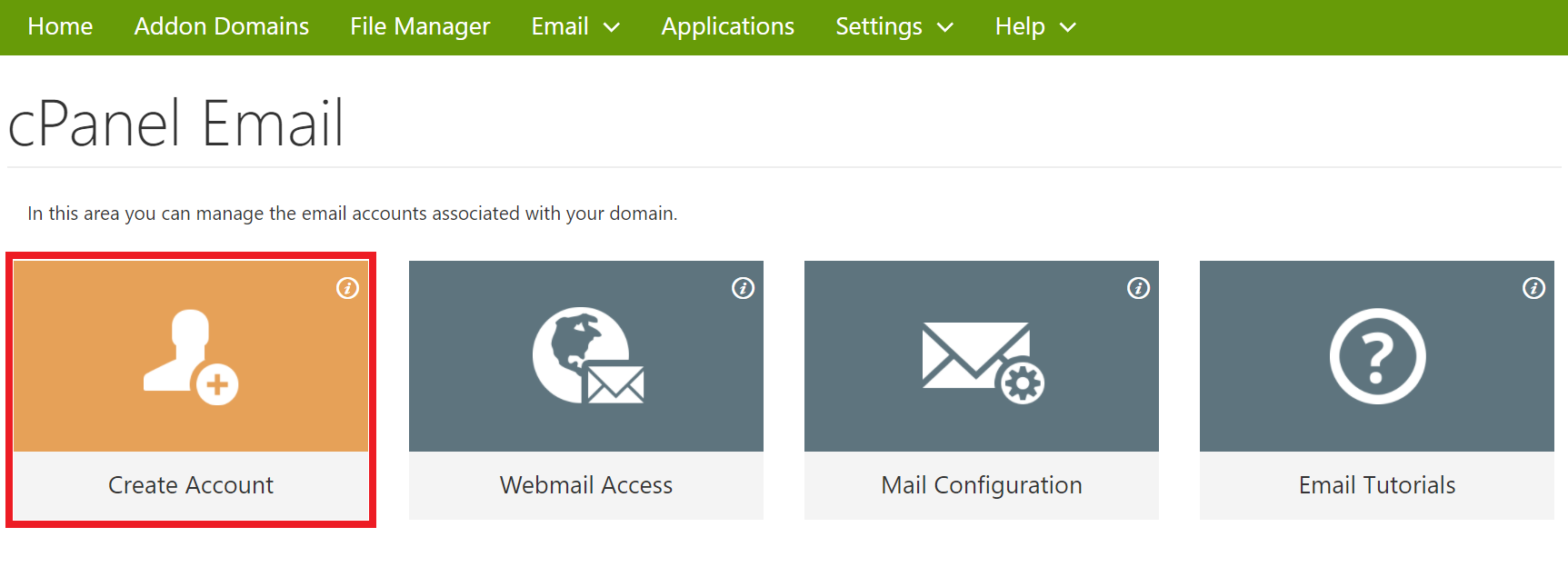
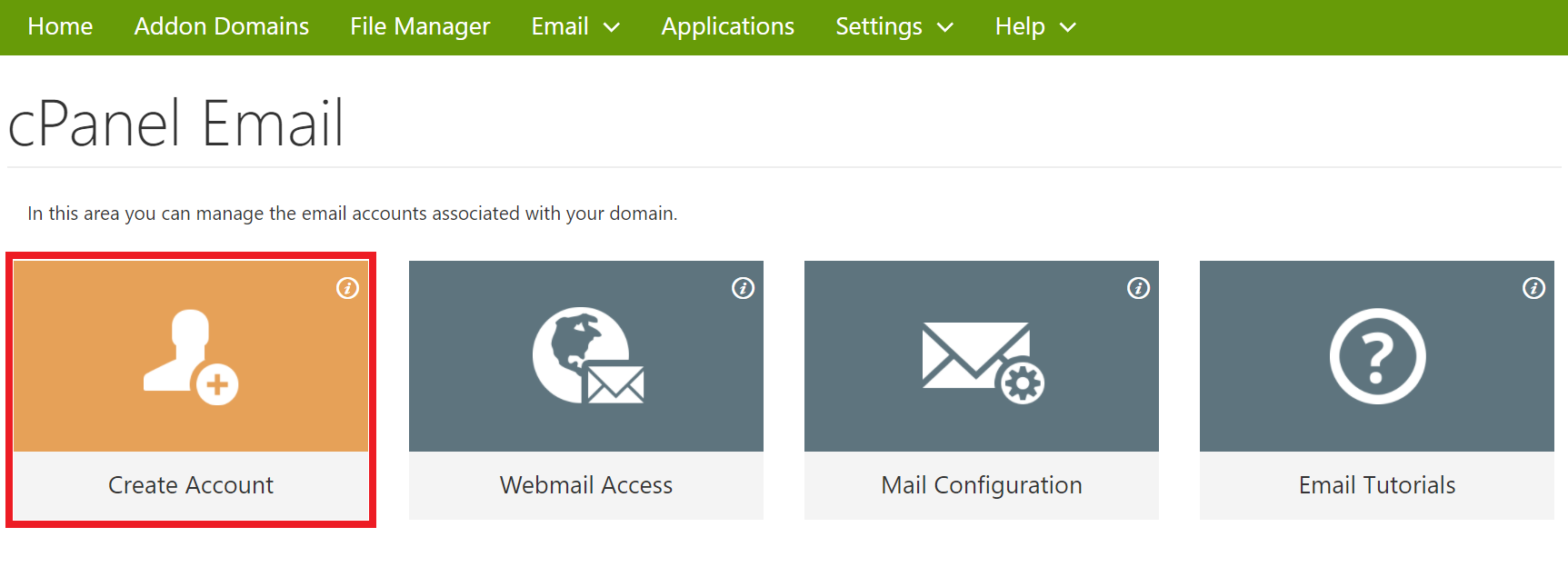
En esta pantalla debes:
- Ingresar el Nombre para el Correo de Dominio
- Generar una Contraseña (En la Opción Generate Password)
- Seleccionar la Cuota (250 MB de Preferencia)
Copia el correo electrónico y su contraseña en un lugar seguro.
Da un clic en el botón verde Create Account.


¡Has Creado Tu Cuenta Correctamente!


En la parte inferior podrás notar que aparece el correo que hemos creado.


3. Administra e Ingresa a Tu Cuenta de Correo con Dominio Propio
Administra tu cuenta de correo con dominio desde los iconos del candado, el servidor, el bote de basura y More.
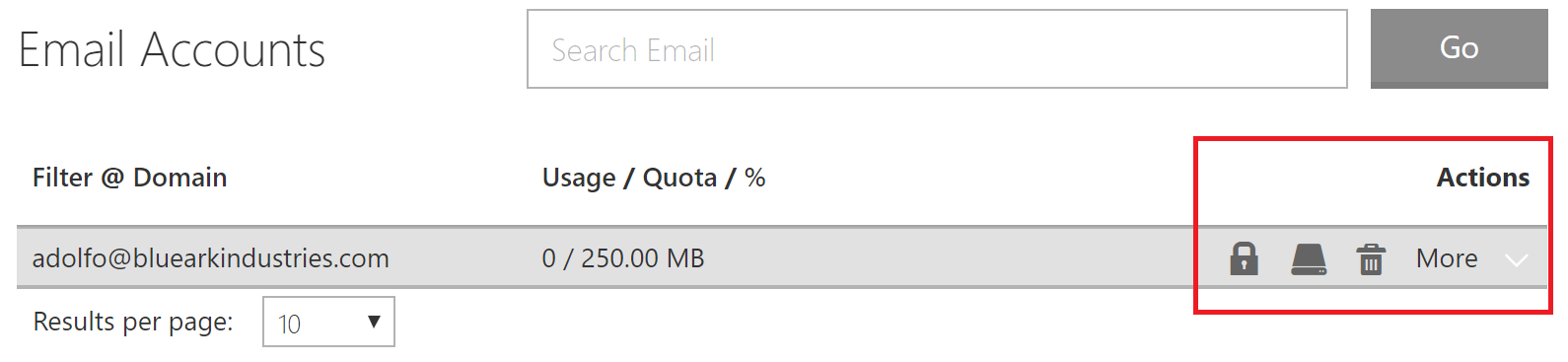
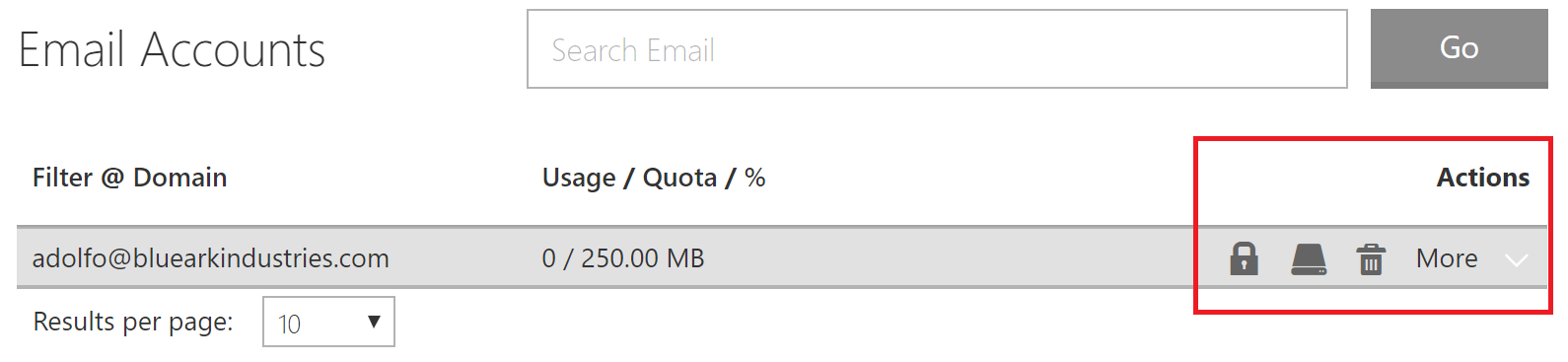
En el candado puedes cambiar la clave de tu correo, o generar una nueva.


En el servidor puedes cambiar la cuota de espacio del correo electrónico.


En el bote de basura puedes eliminar el correo definitivamente.


En la opción More tienes dos opciones:
- Acceder al correo desde Webmail (Access Webmail)
- Configurar el correo para Instalarlo en otra Bandeja (Configure Email Client)
La opción de Configure Email Client la veremos en otra guía.
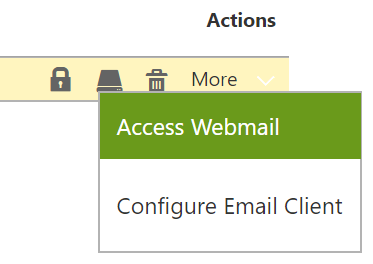
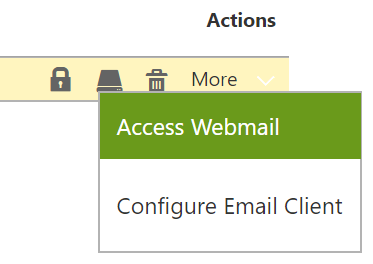
Acceder a Webmail:
Da clic en el botón gris Got It.


Selecciona la aplicación con la que deseas abrir tu bandeja. (Roundcube es la Mejor).
Da clic en Set as Default.
Para entrar a tu bandeja da clic en el icono de Roundcube.


¡Felicidades!
Ya puedes utilizar tu correo electrónico.


Al finalizar de usar tu correo, puedes cerrarlo desde la parte superior derecha Logout.
Para ingresar nuevamente al mismo, copia la dirección hasta «/logout».
Después de esto podrás ingresar ya directamente al correo.
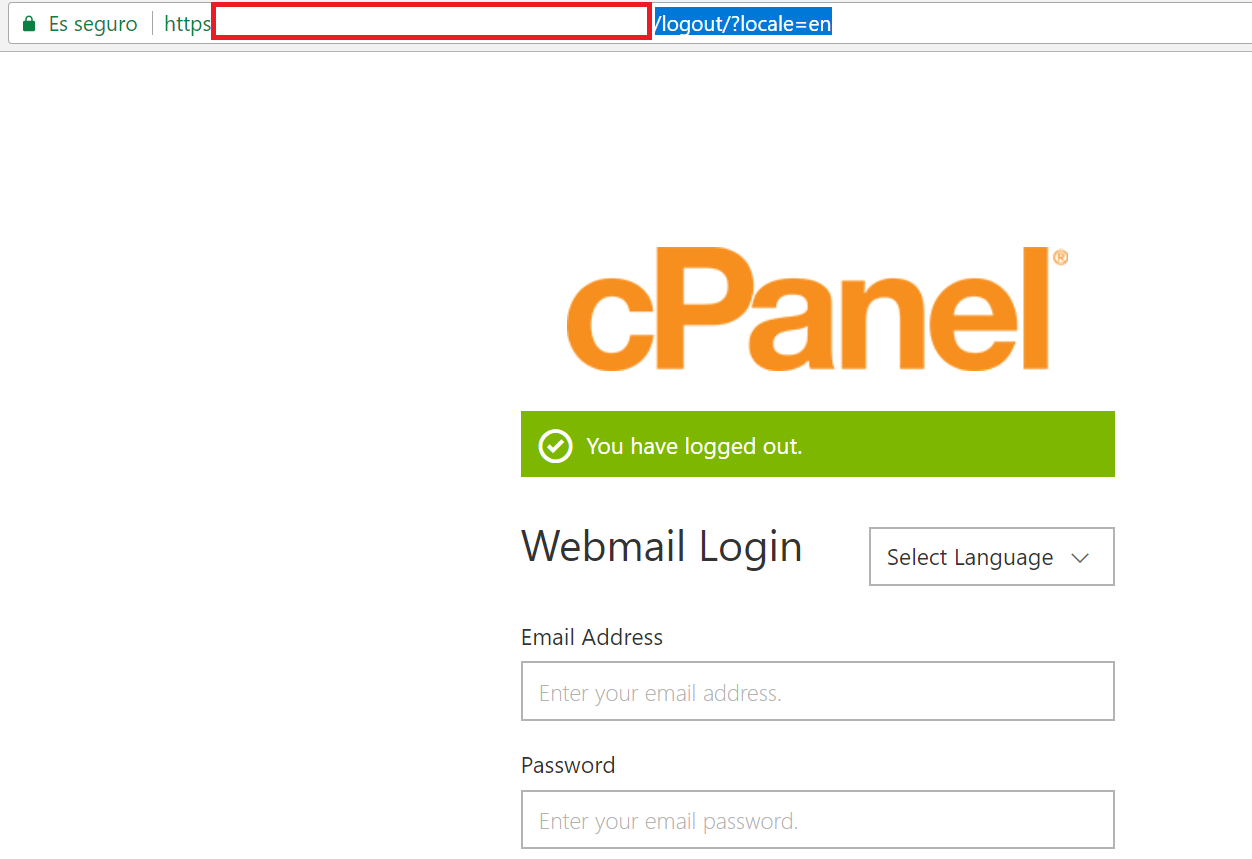
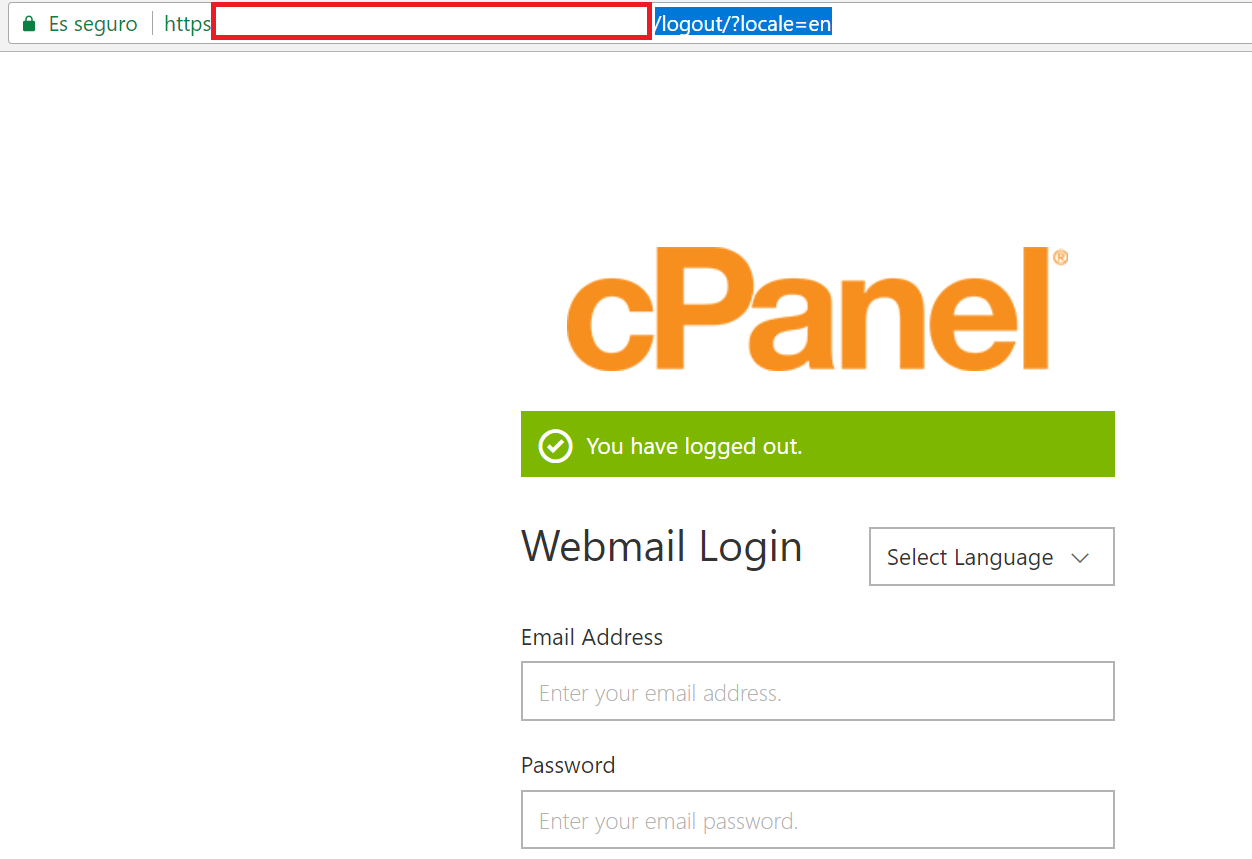
Esperamos que esta guía te sea de mucha utilidad.
Saludos y Muchos Éxitos,
El Equipo de Blue Ark Solutions

